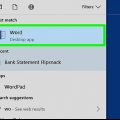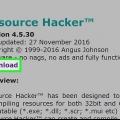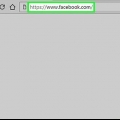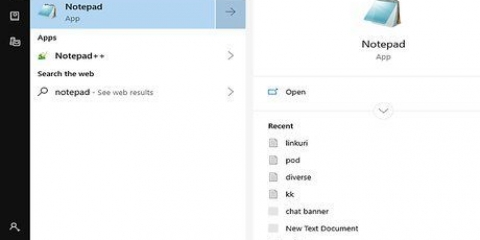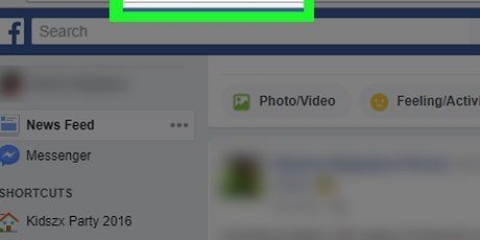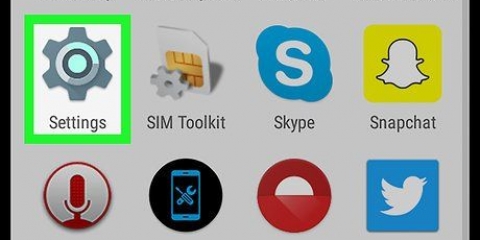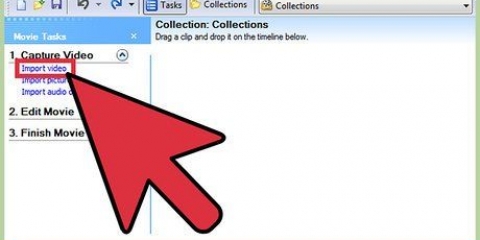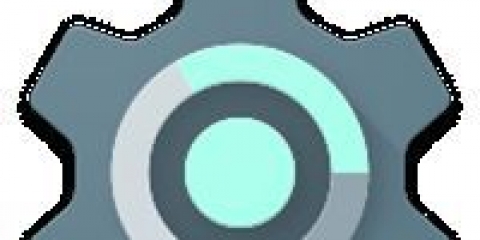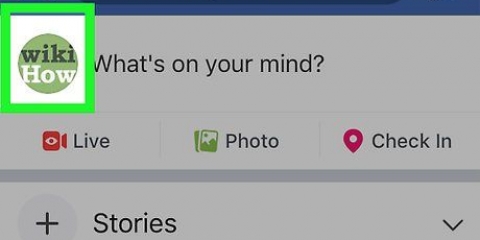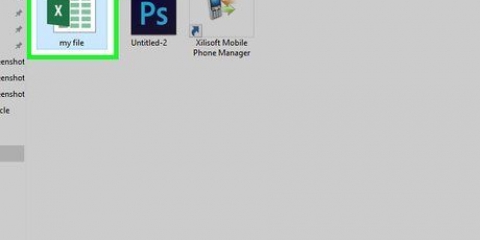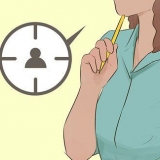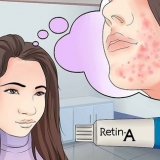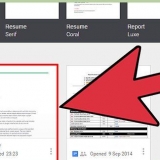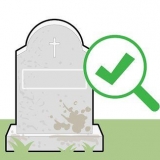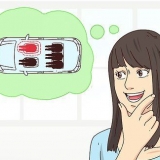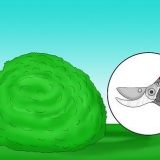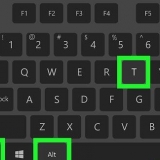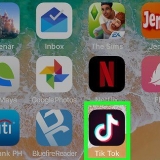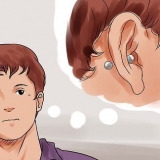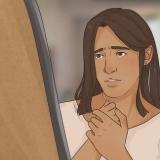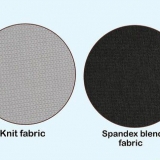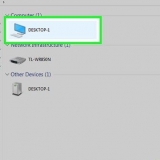Højreklik på en tom plads på dit skrivebord. Vælg Ny og så folder.



Gå til https://ibotpeaches.github.io/apktool/ i en webbrowser. Klik på Hent under den seneste version under `Nyheder`.

















Rediger apk-filer
Indhold
Denne vejledning vil lære dig, hvordan du redigerer indholdet af en APK-fil. For at redigere filerne indeni skal du dekompilere (derefter rekompilere) pakken ved hjælp af APKtool på en computer. Redigering af APK-filer kræver kendskab til Java, samt filsystemerne på både Windows og Android. Dette bør kun gøres af avancerede brugere.
Trin
Del 1 af 3: Installation af APKTool

1. Installer Java Development Kit. Den er tilgængelig til download på https://www.orakel.com/technetwork/java/javase/downloads/index.html.

2. Installer Android SDK. Du skal også installere Android Software Development Kit (SDK) for at dekompilere og genkompilere APK-filer. Den nemmeste måde at installere Android SDK på er at installere Android Studio at downloade og installere.

3. Opret en ny mappe på dit skrivebord. Dette er mappen, hvor du vil gemme APKTool og dine APK-filer. Brug følgende trin til at oprette en ny mappe.

4. Navngiv mappen `APK`. For at omdøbe en mappe skal du højreklikke på mappen og klikke omdøbe. Skriv derefter APK for at omdøbe mappen.

5. Højreklik pådette link og derefter Gem som. Dette åbner en filbrowser, som du kan bruge til at vælge et sted at køre apktool.bat fil gem.

6. Gå til APK-mappen og klikGemme. Brug filbrowseren til at navigere til APK-mappen, du lige har oprettet på dit skrivebord. Åbn mappen og klik Gemme. Dette gemmer filen apktool.bat i APK-mappen.

7. Download filen `apktool.krukke`. Gå gennem de følgende trin for at få apktool.krukke til at downloade:

8. Omdøb filen `apk værktøj.krukke`. Filen du downloader har sandsynligvis versionsnummeret i filnavnet. Du kan fjerne det ved at højreklikke på filen og klikke omdøbe at klikke. Så er det bare at skrive apk værktøj hvis filnavnet. Det fulde filnavn skal være `apktool.vær krukke`. Som standard kan dine downloadede filer findes i mappen `Downloads`.

9. Kopier apktool.jar til APK-mappen. Når du er færdig med at omdøbe filen, skal du højreklikke på den og derefter klikke At kopiere eller At klippe. Åbn derefter APK-mappen, du oprettede på dit skrivebord, og højreklik i den. Klik på At holde. Dette vil være `apktool.jar`-filen i APK-mappen indsæt.
Del 2 af 3: Dekompilering af APK

1. Kopier APK-filen til din APK-mappe. APK-filer er tilgængelige for download fra forskellige websteder. Du kan også få en APK fra din Android-enhed ved at tilslutte den til din computer ved hjælp af et opladerkabel og låse enheden op. Naviger til mappen Downloads på enheden, og kopier og indsæt en APK-fil i APK-mappen på dit Windows-skrivebord.

2. Åbn søgelinjen i Windows og skriv cmd. Søgelinjen er normalt placeret til højre for Start-menuen.

3. SøgKommandoprompt i søgeresultaterne. Du kan genkende dette på et ikon, der ligner en sort skærm med en hvid markør på.

4. Gå til APK-mappen på kommandoprompten. Du kan åbne en mappe i kommandoprompt ved at CD tastning efterfulgt af navnet på mappen. For eksempel, hvis du er i standardmappen `C:Usersbrugernavn>` når du åbner kommandoprompten, kan du åbne skrivebordet ved at klikke cd desktop. Hvis du har kopieret APK-mappen til dit skrivebord, kan du åbne APK-mappen ved at cd apk at skrive. Stien `C:brugerebrugernavndesktopapk>` skal nu vises ved prompten.
Hvis din APK-mappe er gemt et andet sted, skal du indtaste cd ved kommandoprompten for at vende tilbage til roden `C:`. Skriv derefter CD efterfulgt af den fulde sti til APK-mappen.

5. type apktool if efterfulgt af APK-filnavnet. Dette installerer rammen for appen.
For eksempel, hvis dit APK-filnavn er `mit-første-spil.apk`, ville du apk hvis mit-første-spil.apk skriver ved prompten.

6. type apk værktøj d efterfulgt af APK-filnavnet. Dette dekompilerer APK-filen. Indholdet af APK-filen vil blive placeret i en separat mappe med samme navn som APK-filen i APK-mappen. Du kan nu redigere de dekompilerede APK-filer. Du har muligvis brug for nogle kodningsfærdigheder for at redigere visse filer i mappen.
Følg samme eksempel som ovenfor og skriv apktool d mit-første-spil.apk bag prompten.
Del 3 af 3: Genkompilering af APK

1. Åbn Windows-søgelinjen og skriv cmd. Søgelinjen er normalt i højre side af Start-menuen. Når du er færdig med at redigere filerne i APK-filmappen, skal du omkompilere mappen til en APK-fil.

2. SøgKommandoprompt i søgeresultaterne. Det ligner et sort skærmikon med en hvid markør på.

3. Gå til APK-mappen på kommandoprompten. Du kan åbne en mappe i kommandoprompt ved at CD tastning efterfulgt af navnet på mappen. For eksempel, hvis du er i standardmappen `C:Usersbrugernavn>` når du åbner kommandoprompten, kan du åbne skrivebordet ved at klikke cd desktop at skrive. Hvis du har kopieret APK-mappen til dit skrivebord, kan du åbne APK-mappen ved at cd apk at skrive. Der ville være `C:brugerebrugernavndesktopapk>` skal være ved prompten.
Hvis din APK-mappe er gemt et andet sted, skal du indtaste CD ved siden af kommandoprompten for at vende tilbage til roden `C:`. Skriv derefter CD efterfulgt af den fulde sti til APK-mappen.

4. type apk værktøj b efterfulgt af mappenavnet på den APK-fil, du vil genkompilere. Dette vil genkompilere mappen til en APK-fil. Den nyligt kompilerede APK-fil kan findes i `dist`-mappen i den dekompilerede APK-mappe, som Apktool har oprettet.
For eksempel, hvis den app, du arbejder på, siger `mit-første-spil.apk` kaldes, du skriver apktool b mit-første-spil.apk bag prompten.

5. Opret en ny mappe kaldet `Signapk` på dit skrivebord. For at oprette en ny mappe på dit skrivebord skal du højreklikke hvor som helst på skrivebordet og klikke Ny. Klik derefter på folder. Højreklik på den nye mappe og klik Omdøbning. Skriv derefter `Signapk` som det nye mappenavn.

6. Kopier den nyligt kompilerede APK til mappen `Signapk`. Den nyligt kompilerede APK kan findes i `dist`-mappen i den ukompilerede APK-mappe i `Apktool`-mappen. Højreklik på APK`en og klik At kopiere. Naviger derefter tilbage til `Signapk`-mappen og indsæt APK-filen i mappen.

7. Klikher til SignApk.lynlås at downloade. Dette vil downloade den SignApk-fil, der er nødvendig for at signere en apk-fil.

8. Få fat i indholdet af SignApk.zip ind i Signapk-mappen. Dette vil få fat i filernes certifikat.pem`, `nøgle.pk8` og `signapk.jar` i mappen `Signapk`.

9. Naviger til mappen `Signapk` i kommandovinduet. For at navigere til Signapk-mappen i kommandopromptvinduet skal du skrive cd for at vende tilbage til rodmappen. Skriv derefter CD efterfulgt af den fulde mappesti til Signapk-mappen.
Hvis du oprettede Signapk-mappen på dit skrivebord, vil den fulde sti sandsynligvis være: `C:usersbrugernavndesktopSignapk>`

10. type java -jar signapk.krukkecertifikat.pem nøgle.pk8 [apkfilnavn].apk [apkfilnavn]-signeret.apk i kommandovinduet. Erstat `[apkfilename]` med det faktiske navn på den APK, du vil underskrive. Dette opretter en ny signeret APK-fil i Signapk-kortmappen. Brug denne fil til at installere softwaren på dit Android-system.
For eksempel, hvis den app, du arbejder på, siger `mit-første-spil.apk` kaldes, du skriver ava -jar signapk.krukkecertifikat.pem nøgle.pk8 mit-første spil.apk mit-første-spil-signeret.apk i kommandovinduet.
Artikler om emnet "Rediger apk-filer"
Оцените, пожалуйста статью
Populær